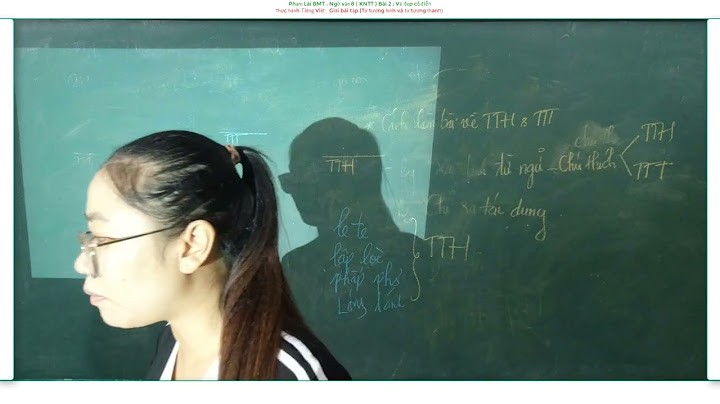Bạn có liên tục nhận được một cửa sổ bật lên có nội dung “Yêu cầu xác minh – Trước khi có thể mua hàng, bạn phải nhấn Tiếp tục để xác minh thông tin thanh toán của mình” hoặc “Yêu cầu xác minh. Nhấn Tiếp tục và đăng nhập để xem thông tin thanh toán” trên iPhone hoặc iPad. Nếu dùng tiếng Anh thì thông báo là “Verification Required – Before you can make purchases, you must tap Continue to verify your payment info” hoặc “Verification Required. Tap Continue and sign in to view billing information“. Show
Thông báo này khá phiền phức. Trước khi tìm hiểu cách tắt thông báo này, hãy hiểu tại sao lỗi này xảy ra.
Tại sao App Store nói “Cần xác minh” trên iPhone?Bạn thấy cửa sổ bật lên “Yêu cầu xác minh” do có lỗi với phương thức thanh toán hiện được kết nối với ID Apple của bạn. Bạn nhận được thông báo này khi phương thức thanh toán không thành công hoặc nếu thiết bị cụ thể chưa bao giờ mua ứng dụng trả phí hoặc tải xuống ứng dụng miễn phí hoặc nếu có số dư chưa thanh toán đang chờ xử lý trong tài khoản. Như bạn có thể thấy, nguyên nhân dẫn đến thông báo “Yêu cầu xác minh” trên iPhone hoặc iPad của bạn là thẻ tín dụng bị lỗi. Vì vậy, nếu bạn chỉ cập nhật thông tin chi tiết, chuyển sang thẻ thanh toán hợp lệ hoặc xóa thẻ hiện tại và chọn “Không” làm phương thức thanh toán thì sẽ không gặp vấn đề này. Cách khắc phục thông báo “Yêu cầu xác minh” trên iPhone hoặc iPadĐể giải quyết vấn đề, bạn phải thay đổi phương thức thanh toán Apple ID. Bạn có thể sử dụng phương thức thanh toán hợp lệ hoặc không liên kết bất kỳ phương thức thanh toán nào với Apple ID và App Store của mình. Cách thực hiện như sau: Bước 1: Vài Cài đặt > Nhấn vào thẻ tên của bạn trên iPhone > Nhấn vào Phương tiện & Mục mua > chọn Xem tài khoản. Sau đó bạn xác thực để vào giao diện Quản lý tài khoản.  Bước 2: Chọn Quản Lý Thanh Toán.  Bước 3: Nhấn vào mục Edit ở góc trên bên phải. Xoá phương thức thanh toán hiện tại đi. Ví dụ mình sẽ xoá phương thức Momo đi như ảnh dưới.  Lưu ý: Nếu có vấn đề với phương thức thanh toán được bổ sung này như sai tên hoặc mã bảo mật, ngày hết hạn hoặc địa chỉ thanh toán, hãy nhấn vào đó và trên màn hình tiếp theo, hãy cập nhật thông tin chi tiết. Sau khi xoá tất cả phương thức thanh toán, Bạn không thể mua ứng dụng hoặc đăng ký nữa. Nhưng điều này sẽ loại bỏ cửa sổ bật lên ‘Yêu cầu xác minh‘ gây phiền nhiễu. Nếu bạn muốn mua ứng dụng hoặc đăng ký, bạn có thể thêm một cách chính xác phương thức thanh toán vào ID Apple của mình. Bạn cũng có thể nạp tiền vào ID Apple của mình và mua iCloud Storage, ứng dụng từ App Store, v.v. Không thể Xóa Phương thức Thanh toán Hiện tại?Bạn không thể xóa phương thức thanh toán hiện tại của mình nếu có một khoản thanh toán đến hạn thanh toán hoặc Tùy chọn Chia sẻ trong gia đình được bật cho các dịch vụ của bạn.  Có một số lý do khác khiến bạn không thể xóa phương thức thanh toán hiện tại khi chỉnh sửa thông tin thanh toán Apple ID của mình. Mình sẽ đề cập thêm trong một bài viết khác. Trên đây là cách bạn có thể giải quyết vấn đề cửa sổ bật lên ‘Yêu cầu xác minh’ trên thiết bị iOS của mình. BÀI LIÊN QUAN
Mình đơn giản lắm. Thích công nghệ, thích điện thoại, thích chơi game, thích xem phim. Nói chung cái gì dính đến công nghệ và giải trí là mình thích. App Store bị lỗi thanh toán khiến nhiều anh em không thể hoàn thành việc mua game hay ứng dụng mong muốn. Từ đó, nhu cầu sử dụng của anh em không được đáp ứng và chất lượng trải nghiệm máy cũng bị ảnh hưởng theo. Bài viết hôm nay Ad sẽ hướng dẫn anh em Cách sửa App store bị lỗi thanh toán đơn giản, dễ làm. Mời anh em cùng theo dõi! Mục lục Lời cảm ơn: Mobilecity xin chân thành cảm ơn quý khách đã luôn tin tưởng và ủng hộ Mobilecity trong thời gian qua. Hiện nay Mobilecity đang có rất nhiều sản phẩm điện thoại iPhone Cũ 99% cực hot mời quý khách tham khảo. Tại sao App Store bị lỗi?Tình trạng App Store bị lỗi thanh toán có thể xuất phát từ mốt số nguyên nhân như:
Khắc phục App Store bị lỗi thanh toán:Khi bỗng dưng gặp phải lỗi thanh toán bị từ chối Appstore, anh em có thể áp dụng một vài thủ thuật hữu ích sau đây để khắc phục sự cố: Kiểm tra kết nối Internet:Điều đầu tiên bạn cần làm là kiểm tra kết nối Internet của mình. Đôi khi, đường truyền kém cũng sẽ dẫn đến việc thanh toán Apple Store bị đứt đoạn. Bạn cần vào "Cài Đặt" -> "Wi-Fi", kết nối đến một mạng không dây ổn định hoặc bạn cũng có thể sử dụng Dữ liệu di động để thanh toán trên App Store. Kiểm tra và cập nhật thông tin thanh toán:Anh em cần kiểm tra lại phương thức thanh toán đang sử dụng trên Appstore. Nếu có thông tin nào chưa chính xác, bạn cần chỉnh sửa và tiến hành cập nhật:
Kiểm tra số dư tài khoản thanh toán:Trong trường hợp sử dụng phương thức thanh toán là Momo và gặp phải tình trạng phương thức thanh toán bị từ chối App Store, khả năng cao Momo của anh em không đủ tiền để thực hiện giao dịch. Vì vậy, bạn hãy kiểm tra số dư trên Momo/tài khoản ngân hàng và tiến hành nạp thêm tiền vào tài khoản để thanh toán. Tắt bỏ VPN trên máy:Sử dụng chương trình VPN cũng là một nguyên nhân khiến bạn Appstore từ chối thanh toán của bạn. Do vậy, nếu trên máy đang sử dụng VPN, bạn cần tắt bỏ chương trình này. Bạn có thể vào "Cài đặt" => "Cài đặt chung" => "VPN". Chọn biểu tượng chữ “i” bên cạnh cấu hình VPN có trên máy rồi nhấn chọn "Xóa VPN" là xong.  Thêm phương thức thanh toán mới:Nếu phương thức thanh toán hiện tại có vấn đề, bạn sẽ bị Apple yêu cầu xác minh thanh toán mỗi khi cần mua ứng dụng hay mặt hàng nào đó trên App Store. Khi 2 cách trên không có tác dụng, bạn hãy thử thêm phương thức thanh toán mới xem sao. Với cách này, bạn chỉ cần vào mục "Quản lý thanh toán" (hoặc Thanh toán & Giao hàng) trên máy rồi chọn "Thêm phương thức". Tại đây, hãy lựa chọn phương thức thanh toán mới phù hợp với bạn như Thẻ tín dụng/ghi nợ hay ví Momo Tại sao App Store chưa hoàn tất thanh toán?Tình trạng lỗi App Store chưa hoàn tất thanh toán có thể xuất phát từ một số nguyên nhân như sau: Kết nối mạng Internet không ổn định. Hệ thống Apple Store đang được bảo trì. Phiên bản iOS trên máy đã cũ và cần được nâng cấp. Xem mã xác minh email ở đâu trên iPhone?Bước 1: Truy cập vào ứng dụng “Cài Đặt” trên thiết bị của bạn. ... . Bước 2: Tại màn hình “Thông tin tài khoản iCloud“, tìm và chọn tùy chọn “Xác Minh Địa Chỉ Email“.. Bước 3: Nhấp vào tùy chọn “Gửi mã” để yêu cầu gửi mã xác nhận đến địa chỉ email của bạn.. Tại sao Apple gửi mã xác minh?Việc sử dụng xác thực hai yếu tố giúp ngăn không cho người khác truy cập vào tài khoản ID Apple của bạn, ngay cả khi họ biết mật khẩu ID Apple của bạn. Khi tính năng này được bật, bạn cần cả mật khẩu ID Apple và một mã xác minh gồm sáu chữ số để đăng nhập vào tài khoản ID Apple của mình. Làm sao để gỡ bỏ phương thức thanh toán trên iPhone?Bước 1: Chọn Cài đặt > Chọn tài khoản của bạn. Bước 2: Chọn vào mục Thanh toán và Giao hàng. Bước 3: Nhấp vào phương thức thanh toán đã liên kết trước đó > Nhấp vào Xóa phương thức thanh toán. |